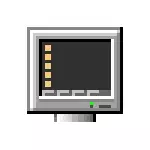
U ovom priručniku 2 načina za onemogućiti Siguran način učitavanje Windows 10, ako računar ili laptop stalno uključen u to.
- Onemogućiti siguran način rada u msconfig
- Kako da isključite preuzimanje u sigurnom modu koristeći komandnu liniju
- Video instrukcija
Onemogućavanje siguran način Windows 10 koristeći msconfig
Najčešće, problem sa stalnim opterećenja Windows 10 u sigurnom načinu rada se javlja nakon što korisnik ispostavilo o korištenju postavki preuzimanje parametara u sistemskoj konfiguraciji komunalnih (msconfig, kao što je opisano u 5 načina za pokretanje sigurnu Windows 10 mod). U tom slučaju, moguće je da ga isključite na isti način:
- Pritisnite tipke Pobjeda + R. Na tastaturi (Win - ključ sa Windows znak), unesite msconfig U prozoru "Run" i pritisnite Enter.
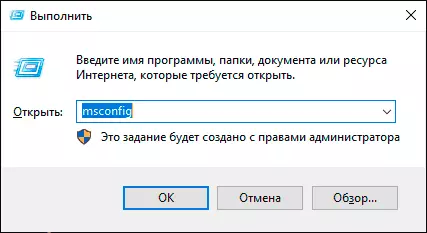
- U prozoru koji se otvori, idite na karticu "Load".
- Uklonite "Safe Mode" znak.
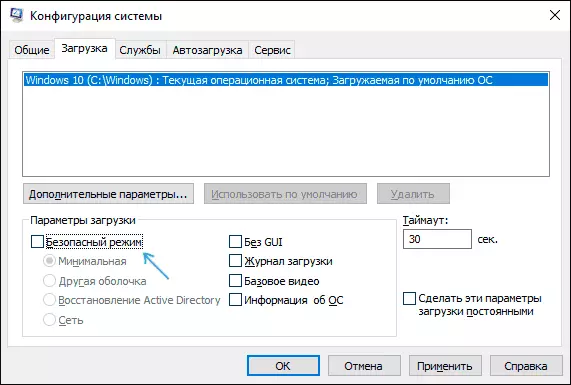
- Kliknite "OK" i ponovo pokrenite računalo. Izvršite ovaj kroz Start - Power Button - Reboot (ali ne i kroz završetak i ponovnog uključivanja, to može igrati ulogu).
Nakon ove jednostavne akcije, Windows 10 must reboot u normalnom režimu, a sama sigurnom načinu rada neće biti uključen.
Međutim, to je ponekad ispada da kada se prijavite na MSConfig, u "Safe Mode" znak je uklonjen, međutim, Windows 10, sa svakim opterećenja, ipak počinje u sigurnom načinu rada. U ovom slučaju, sljedeći način može pomoći.
Kako isključiti lansiranja u sigurnom modu koristeći komandnu liniju i bcdedit.exe
Ako prethodna metoda nije radio, pokušajte sljedeće korake da biste onemogućili siguran način rada:
- Pokrenite komandne linije u ime administratora: U Windows 10, možete koristiti za pretraživanje panel u Windows 10 - start kucanje "Command Line", desnim klikom na rezultat pronašla i odaberite "Run u ime administratora". Takođe, možete pritisnuti tipke Pobjeda + R. uvesti CMD. i pritisnite ENTER (pod uslovom da je prozor na dnu će se prikazati "Ovaj zadatak će biti kreiran s administratorskim pravima).
- U komandnoj liniji, unesite sljedeću naredbu: bcdedit / DELETEVALUE {DEFAULT} Safeboots Pritisnite ENTER.
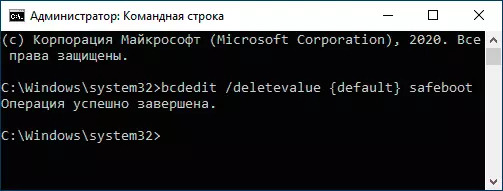
- Ako iz nekog razloga navedenom komanda ne radi, pokušajte sljedeće opcije iste komande: bcdedit / DELETEVALUE {CURRENT} SafeBoot
- Ponovo pokrenite računalo, koristite stavku "Restart" u Start meniju.
Nakon ponovnog pokretanja Windows 10, to će morati da se pokrene na uobičajen način rada.
Video instrukcija
U slučaju, nakon izvođenja gore opisanih koraka, imate pitanja, pitajte ih u komentarima, pokušaću pomoći i sugerirati rješenje.
